Instrumentul clona, ștanțare și tratament în mâinile unui Retoucher calificat poate fi extrem de eficiente. Cu toate acestea, în cazul în care tratamentul nu este suficient de competențe cu ei, iar rezultatul va fi slabă. În acest articol, ne vom concentra pe două dintre cele mai populare instrumente de tratament și ștampilarea în Adobe Photoshop, și natura utilizării lor corecte.
Ștampila (Clone Stamp Tool)
Ștampila (Clone Stamp Tool) - primul si cel mai bine-cunoscut instrument de grup "de îngrijire de experți". Principiul de bază al utilizării sale este duplicarea anumitor părți ale imaginii prin utilizarea unor astfel de concepte de bază ca o „sursă“ (sau „donor“), „zona retushiruemym“ (sau „destinatar“), și încheietura mâinii.

Utilizați Alt + clic pentru a seta „sursa“
Pentru a zashtampovannoe foaie pe partea de sus a imaginii, este necesar să se selecteze ca zona sursă a imaginii este similară în luminanță și textură cu zona retushiruemym. În acest caz, petic curat de iarbă de pe stânga este ideal pentru scopurile noastre.
În primul rând, Alt-clic pe zona selectată ca un „donator“, atunci nu se mai ține pe chei, foaie zarisuem. Imaginea din zona donatoare vor fi folosite pentru „închiderea“ defectul.
Pentru a utiliza în mod eficient acest instrument setările corespunzătoare trebuie să fie luate în considerare.
Setări de bază: Perie rigiditate
Mai jos este o imagine standard de timbru configurație convenabilă pentru majoritatea utilizării sale.
Prima dintre setările, care este necesară pentru a înțelege - aceasta este setarea duritatea periei.
În Photoshop, nu există restricții privind utilizarea diferitelor opțiuni de pensulă pentru Stamp (Clone Stamp Tool), care permite să se extindă în mod semnificativ domeniul de aplicare al acestui instrument. In majoritatea cazurilor, (inclusiv în exemplul anterior), utilizarea unui relativ mic perie moale rotund pentru a da cele mai bune rezultate.

perie rigidă creează un chenar vizibil
După cum se vede, rigid perie (hard) pot crea adesea frontiere vizibile în domeniul ștanțare. Tranziția este mult mai moale pe dreapta - perie moale este folosit acolo. Desigur, în ambele cazuri, în acest exemplu, utilizarea ștampilei datorate în mod semnificativ părți, evident, repetitive. În practică, acest efect este necesar pentru a încerca să evite pe cât posibil, dacă este posibil, cel mai adesea cere o nouă zonă a „sursă“.
Setările de bază: „Proba“ ( „sursă“)
În setarea Timbru drop-down Exemplu de meniu (Exemplu), există trei opțiuni: Stratul curent (Layer curent), curente și anterioare (curente și de mai jos) și toate straturile (Toate straturile).
Aceste opțiuni determina ce straturi vor fi folosite ca sursă de informare pentru ștanțare. Următoarea ilustrație arată modul în care fiecare dintre aceste trei opțiuni.
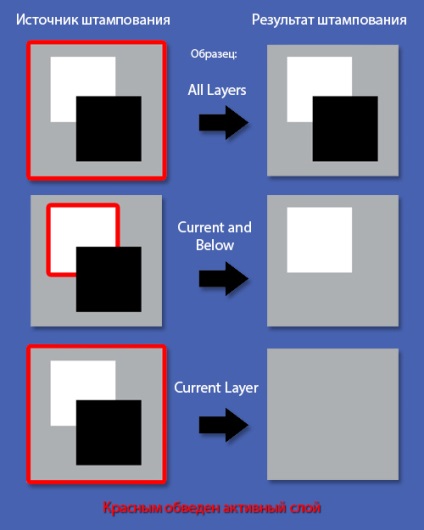
Rezultatul ștampilare depind de alegerea opțiunilor de strat și parametri activi selectați proba (proba)
După cum se poate observa, atunci când se selectează stratul curent (Layer Current) Timbru ignoră informații despre pixeli care nu aparțin stratului activ. Și invers - atunci când opțiunea selectată Toate straturile (Toate straturile) Timbru utilizează informații din toate straturile vizibile (straturi dezactivate nu sunt luate în calcul). În cele din urmă, opțiunea curentă și cea anterioară (actual și mai jos) permite ștampila să utilizeze informațiile de active și toate straturile subiacente. În practică, ultima opțiune este cel mai frecvent folosite.
Setări de bază: Straturi de ajustare
Ultimul grup de setări de bază (indicat de cerc negru alb-diagonală a trecut la dreapta meniul de setări de eșantionare) determină dacă Stamp să ia în considerare straturile de ajustare (straturile de ajustare), când este utilizat.
Straturile de ajustare, cum ar fi, de exemplu, Hue / Saturation (Hue / Saturation), luminozitate / contrast (Luminozitate / Contrast), curbe (curbe) si multe altele sunt într-un Photoshop nedistructiv pentru a schimba imaginea afișată și straturile respective. Prin urmare, includerea Ignore straturilor de ajustare opțiune în ștanțare (Ignorare straturi de ajustare Când Clonarea) - foarte des este benefică, mai ales atunci când funcționează în modul de toate layerele (Toate straturile). Acest lucru permite ștampilare, folosind ca sursă original, straturile de ajustare nu a modificat pixelii imaginii, ceea ce este foarte convenabil atunci când se lucrează în cadrul structurii stratului.
În cazul unui handicap Ignorați straturilor de ajustare opțiune în ștanțare (Ignorare straturi de ajustare Când Clonarea) se va lua în considerare rezultatul ștampilare schimba imaginea produsă de straturi de ajustare. Acesta din urmă este utilă atunci când se lucrează în stratul superior, în modul curent și anterior (curente și de mai jos) și toate straturile (Toate straturile).
În ilustrația de mai jos, alegerea opțiunii Proba (Exemplu) Toate straturile (Toate straturile) la setările implicite vor conduce la faptul că atunci când se utilizează un pumn în stratul activ rezultatul va fi pixelii din imaginea originală modificată cu stratul superior de ajustare a luminozității / contrastului (Luminozitate / Contrast) . Acest lucru va duce la apariția unor erori cu privire la aceste strat de ajustare „a schimbat“ pixeli reaplicat cum ar fi. Activați Ignoră Straturi de ajustare la ștanțare (Ignoră Adjustment Layers Când Clonarea) va ajuta pentru a evita acest lucru.

Perie de întărire (Healing Brush)
Perie de întărire (Healing Brush), situat in tratarea J grup și instrumente meci hotkey, foarte similar cu ștampila (Clone Stamp Tool). Pentru a începe utilizarea sa este necesară în același fel - cu Quest „sursă“ locul de tratament. Așa cum este cazul cu o ștampilă, aceasta se face Alt + clic pe regiunea „donator“, similară în textura zona în care un defect este situat retushiruemym. După determinarea „sursă“, trebuie să fie atent defect schiță, și peria de întărire pentru a transfera informații din zona de „sursă“.

Trebuie remarcat faptul că peria participa, spre deosebire de ștampila nu copiați pur și simplu informațiile, dar, de asemenea, reglează luminozitatea și contrastul pixelilor copiate „sursă“ în zona retushiruemym zona de contrast. Astfel, urmele vizibile vizual cu ajutorul unui instrument de la limitele zonei retușate, în cele mai multe cazuri complet invizibile. Această adaptare automată a luminozității și a contrastului periei de tratare (și culoarea), face instrument incredibil de util atunci când se lucrează cu suprafețe sau complexe, forme și gradienți.
De asemenea, această caracteristică permite periei tratarea într-o anumită măsură, elimina utilizarea de perii moi, ceea ce este deosebit de important pentru retușare pielii atunci când obiectivul este de a salva sensul maxim al texturii sale originale.
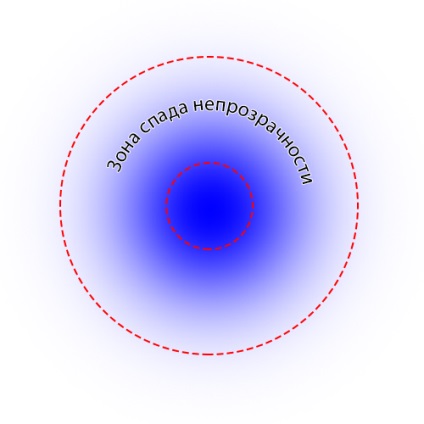
Faptul este că orice perie moale, inclusiv curant, există o lipsă de transparență zonă recesiune. Atunci când zonele de retușare cu textura complexe (de exemplu, textura pielii) întărirea perie moale în opacitate „nouă“ textură translucide zona încetinire suprapuse pe original, rezultând în atenuarea sa vizuală globală. Astfel, un număr mare de defecte retushiruemym sau rază mare perie textura pielii poate deveni mult „zamylenny“, în general, ceea ce va înrăutăți calitatea rezultatului.
În practică, ar trebui să încercați să lucreze cât mai mult posibil, este întotdeauna perie rigid. Excepția este fie 1) perii lucreze rază extrem de mică (pixeli 1-6), când scăderea zonei opacitate devine neglijabilă, sau 2), care lucrează cu un contrast ridicat textură atunci când se utilizează perii rigide determină apariția unor artefacte vizuale vizibile în zona retushiruemym limitele.
de frontieră contrastante
În timpul funcționării, peria participa (Healing Brush) unele trebuie făcută cu precauție atunci când se lucrează în apropierea frontierelor de obiecte contrastante. Acest instrument tinde să se adapteze la retushiruemym luminozitatea și contrastul regiunii, cu toate acestea, în cazul parametrului nepotrivire de date „sursă“ zonă de severă, cu zone retushiruemym această adaptare poate duce la artefacte în formă de „gradientului“. De foarte multe ori astfel de artefacte apar atunci când retușare vybivshihsya de hair styling.

Prin urmare, retușați circuite de selecție instrument de coafura, în cele mai multe cazuri de timbru (Clone Stamp Tool). Modalități de aplicare cea mai corectă a retușa coafuri limitele descrise în articolul „Tratamentul de păr și coafura (păr touch-up). Partea 2. "
În cazul general, pentru a evita artefacte atunci când se utilizează peria participa (Healing Brush), în limitele de contrast de obiecte, este necesar să se „sursă“ conținea deja meniurile de luminanță dorită. Cu alte cuvinte, pentru a retușa defecte pe obiect de delimitare abstract, atunci când selectarea „sursă» Alt + Click pe «sănătoasă», parte din aceeași graniță, și pentru retușare «a lua» perie în porțiunea corespunzătoare a limitei cu un defect în același mod ca și în cazul în ca instrumente folosite Stamp (Clone instrument Stamp).

Cu această abordare, adaptarea luminozității și culorii va avea loc numai pe exterior zonele de frontieră retushiruemym. Ca rezultat, acest lucru va elimina posibilitatea gradienților false și să ofere un rezultat de înaltă calitate.
Pentru cei care au nevoie de informații și mai utile